Инструкция по техническому расследованию причин аварий и повреждений магистральных нефтепродуктопроводов, учету аварий и повреждений и списанию безвозвратных потерь нефтепродуктов рд 153-39. 2-076-01
| Вид материала | Инструкция |
- Инструкция по техническому расследованию и учету аварий и инцидентов на опасных производственных, 694.47kb.
- Анализ причин аварий на объектах электроэнергетики Российской Федерации в первом квартале, 130.7kb.
- Правила капитального ремонта магистральных нефтепродуктопроводов на переходах через, 1250.08kb.
- Коррозии, виды коррозийных повреждений на газопроводах. Стресс-коррозия на газопроводах,, 549.97kb.
- Настоящая Инструкция имеет шифр рд 11-561-03 (Приказ Ростехнадзора от 28. 07. 2011, 366.59kb.
- Информационное письмо, 31.34kb.
- Приказом Минэнерго России от 30. 06. 2003 №265 инструкция, 870.59kb.
- Б. В. Усольцева, К. И. Машкара хирургия заболеваний и повреждений кисти, 4556.97kb.
- Хирургическое лечение повреждений шейных позвонков проценко А. И., Умаров Д., Никурадзе, 24.81kb.
- Методические рекомендации о порядке составления планов ликвидации аварий при ведении, 748.39kb.
4. Программная поддержка
Программная поддержка настоящего Пакета осуществляется Разработчиком - отраслевой лабораторией нефтегазовой гидродинамики РГУ нефти и газа им. И.М.Губкина:
117917, Москва, ГСП-1, Ленинский проспект, 65, РГУ нефти и газа им. И.М.Губкина (лаб.307).
Тел./факс: (095) 930-9254
ИНСТРУКЦИЯ
по использованию пакета прикладных программ "КРОТ"
("Количественный Расчет Объема Топлива при хищениях")
1. Назначение Пакета
Пакет компьютерных программ "КРОТ" предназначен для расчета динамики истечения нефтепродукта через отверстие при разгерметизации внутренней полости трубопровода. Пакет позволяет определить объем вытекшей из трубопровода жидкости в зависимости от времени, прошедшего с начала процесса. При этом считается известным начальный напор в месте аварии. Пакет учитывает рельеф трубопровода, параметры отверстия, а также физические свойства вытекающей жидкости и режим течения.
Пакет вычисляет общий объем вытекшей жидкости.
Истечение может происходить непосредственно через отверстие с острой кромкой в стенке трубопровода или через подсоединенный к трубопроводу шланг с заданной протяженностью и заданным диаметром.
Истечение жидкости из трубопровода демонстрируется на эк ране монитора.
Пакет предназначен для диспетчерских служб, а также работы экспертов, расследующих последствия аварий на нефтепродуктопроводах.
2. Инструментальные средства
Пакет прикладных (программ "КРОТ" разработан применительно к ПЭВМ типа IBM РС (и совместимых с ними) и работает в среде Windows.
3. Работа с Пакетов
После вызова программы на экране дисплея появляются окна титульных листов программы. Переход от одного окна к другому осуществляется щелчком мыши по кнопке "ОК" или клавишей "Enter"
3.1. Окно исходных данных
Окно исходных данных предназначено для ввода расчетных данных и имеет вид, представленный на рис.1. В верхней части окна расположено главное меню, которое содержит все необходимые средства для работы с программой. Все опции главного меню представляют собой опции-заголовки, открывающие доступ к выпадающим меню второго уровня. Ниже расположена панель с набором пиктографических кнопок, которые открывают быстрый доступ к наиболее важным опциям главного меню. Команды, реализуемые с помощью основного меню и пиктографических кнопок, представлены в таблице 1.
При загрузке программы окно исходных данных содержит данные варианта, с которым пользователь работал последним. Для ввода исходных данных предназначены специальные окошки редактирования и переключатели, позволяющие выбирать одно из двух взаимоисключающих решений. Перемещение между окошками редактирования исходных данных осуществляется клавишей табуляции или мышью.
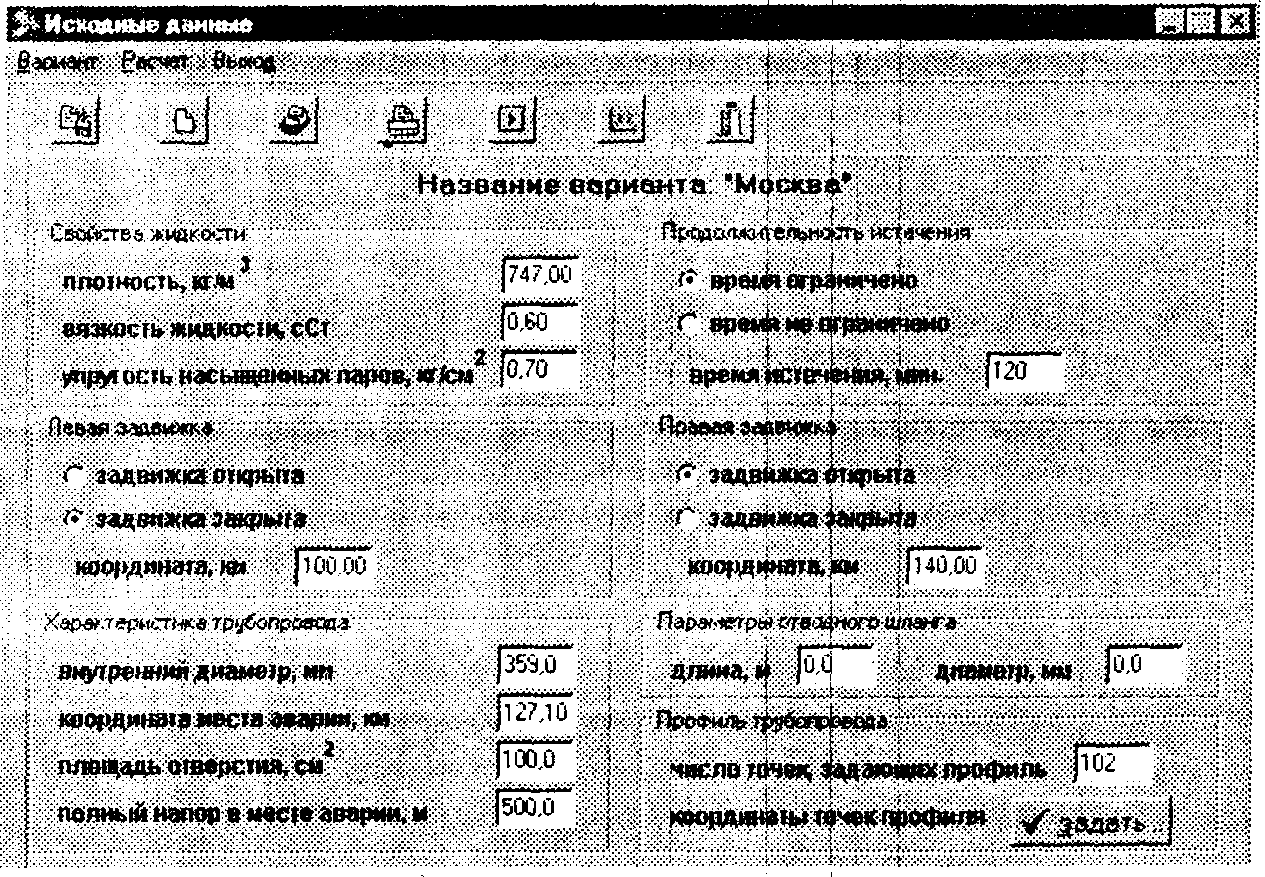
Рис. 1. Окно исходных данных
Таблица 1
| Опция меню | Кнопка | Реализуемая команда |
| Вариант / сохранить как... |  | Сохраняет вариант под заданным именем |
| Вариант / создать новый |  | Создает новый вариант |
| Вариант / открыть архив |  | Открывает архив вариантов |
| Вариант / печать |  | Печатает окно исходных данных |
| Расчет / выполнение расчета |  | Выполняет расчет |
| Расчет / просмотр результатов |  | Показывает результат расчета |
| Выход |  | Прекращает работу программы |
3.2. Окно профиля трубопровода
Для ввода профиля трубопровода предназначено специальное окно (рис.2), переход в которое осуществляется щелчком мыши по кнопке "задать...", расположенной в правом нижнем углу окна исходных данных. Для вывода окна на печать предназначена кнопка "Печать". Выход из окна профиля трубопровода осуществляется щелчком мыши по кнопке "ОК".
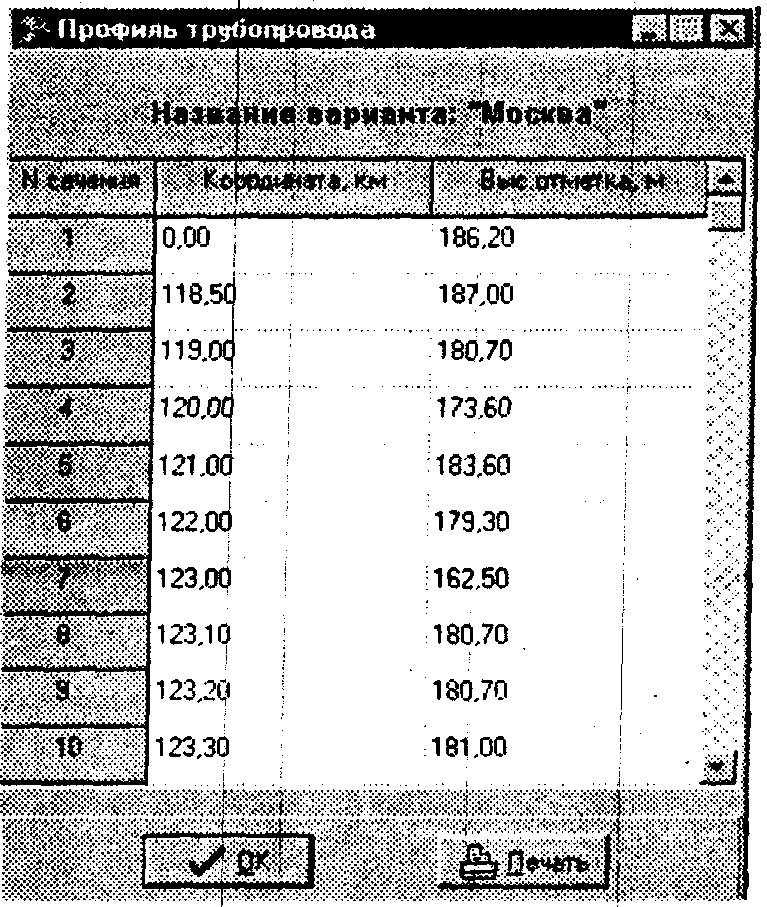
Рис. 2. Окно профиля трубопровода
3.3 Окно расчета
Запуск варианта на расчет осуществляется нажатием соответствующей кнопки (см. табл. 1). При этом программа производит проверку введенной информации на полноту и корректность. Если не корректность обнаружена, на экране появляется окно с указанием вида ошибки.
Во время выполнения расчета появляется окно (рис. 3), на котором рисуется профиль участка трубопровода от наивысшей от места аварии точки слова до наивысшей точки справа. Координата места аварии обозначена стрелкой. Заполненные жидкостью участки окрашены в желтый цвет, пустые участки - в цвет фона. По мере опорожнения трубопровода свободные поверхности жидкости перемещаются. Кроме этого на экране указывается время, меняющееся соответственно шагам расчета, и объем вытекшей жидкости, отвечающий этому моменту времени.
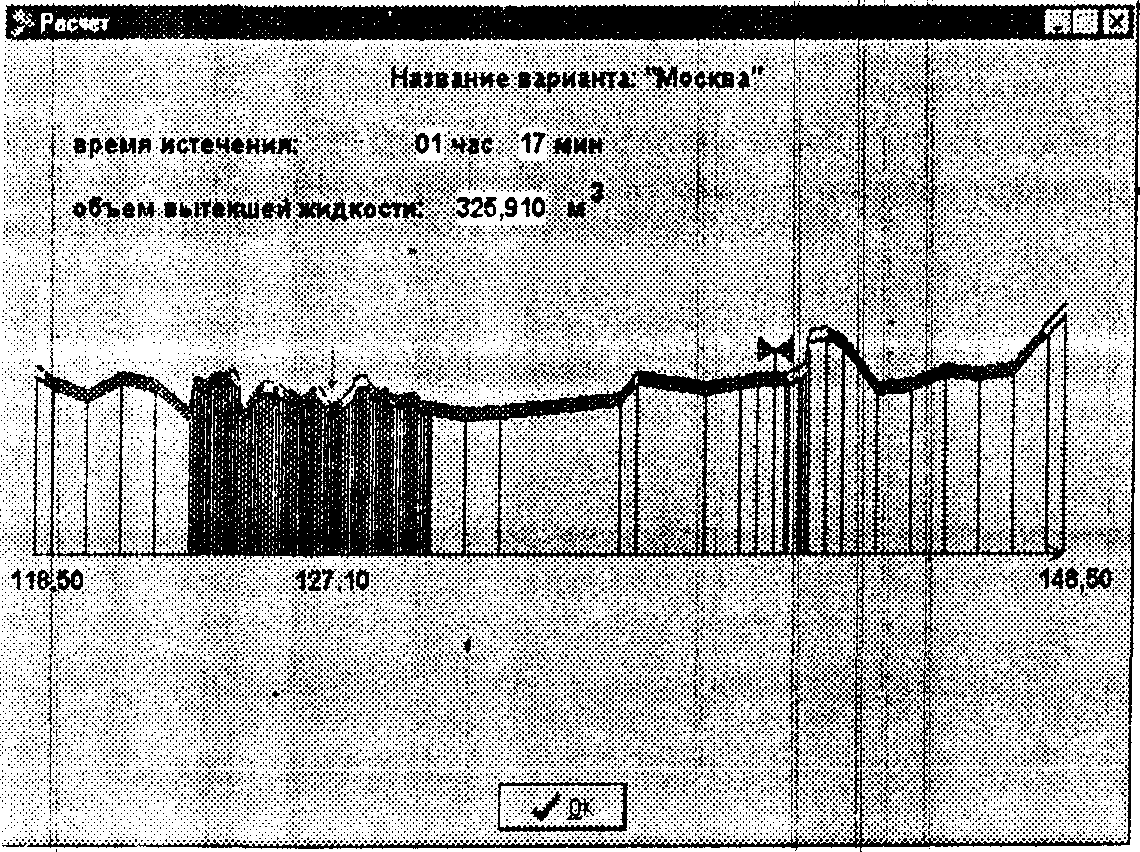
Рис. 3. Окно расчета
3.4 Окно просмотра результатов
По окончании расчета его результат также отражается в окне просмотра результатов (рис.4), переход в которое осуществляется из меню окна исходных данных (см. табл. 1). Вывод результатов расчета на печать осуществляется щелчком мыши по кнопке "Печать окна просмотра результатов".
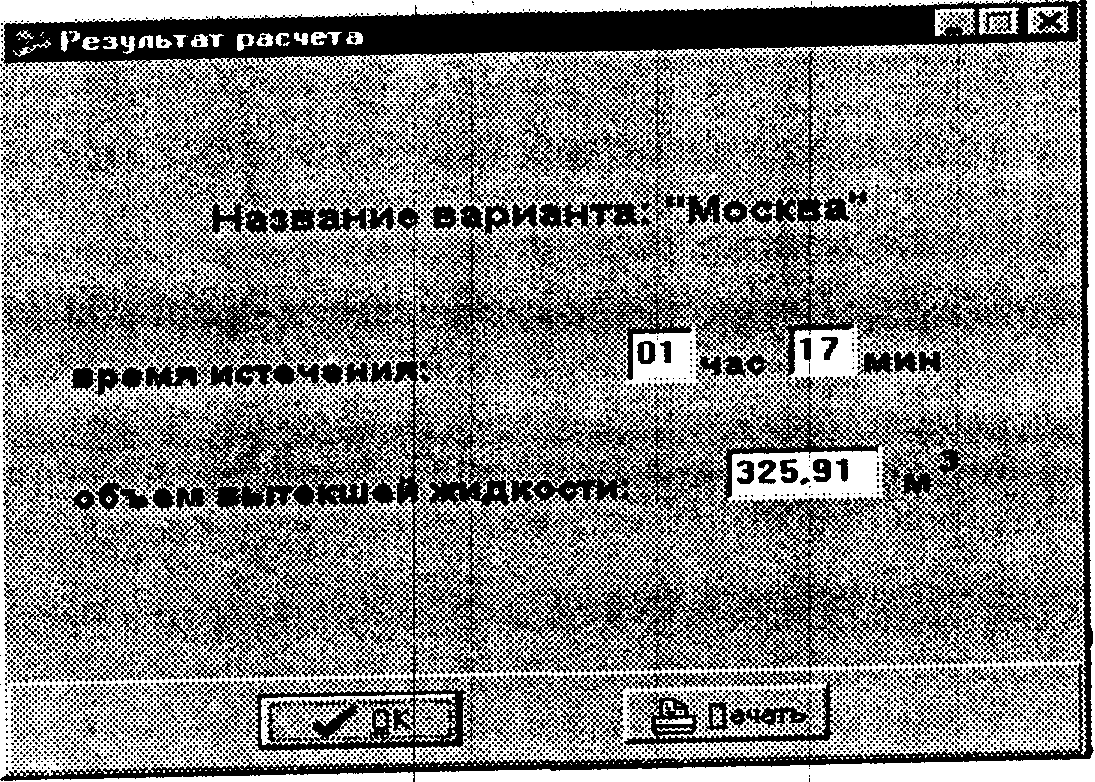
Рис. 4. Окно просмотра результатов
3.5 Окно архива данных
Все варианты с соответствующими им исходными данными, профилем трубопровода и результатом расчета сохраняются в архиве данных. Окно архива данных (рис.5), переход к которому осуществляется из окна исходных данных (см. табл. 1), представляет, собой список вариантов. Загрузка в оперативную память нужного варианта осуществляется щелчком мыши по строке с его именем и кнопкой "ОК" или двойном щелчком мыши. Кроме того, в архиве предусмотрена возможность переименования варианта, копирования одного варианта в другой, удаление и вставка новых вариантов.
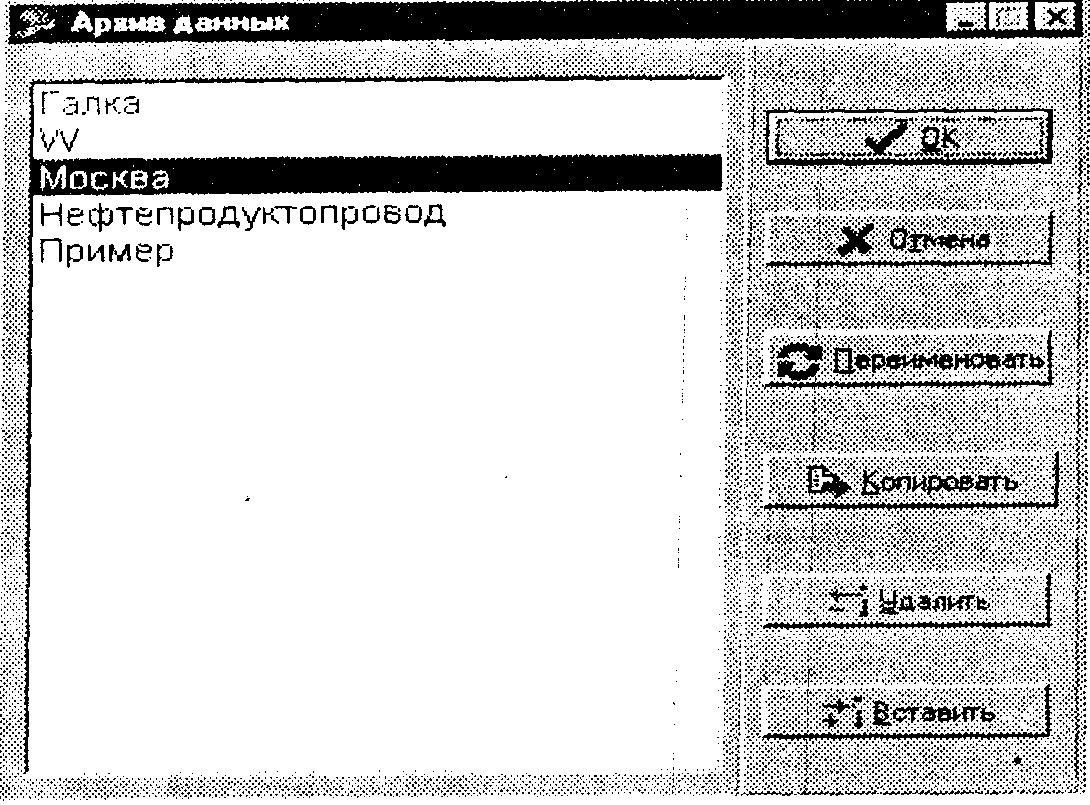
Рис. 5. Окно архива данных
4. Программная поддержка
Программная поддержка настоящего Пакета осуществляется Разработчиком - отраслевой лабораторией нефтегазовой гидродинамики РГУ нефти и газа им. И.М.Губкина: ;
117917, Москва, ГСП-1, Ленинский проспект, 65, РГУ нефти и газа им. И.М.Губкина (лаб.307).
Тел./факс: (095) 930-9254.
ИНСТРУКЦИЯ
по использованию пакета прикладных программ "СТОЯК 99"
("Количественный расчет объема топлива при хищениях")
1. Назначение Пакета
Пакет компьютерных программ "СТОЯК 99" предназначен для; автоматизированного определения участков простаивающего трубопровода, заполненных, нефтепродуктом, и расчета объемов находящегося в них топлива.
Пакет позволяет определить объем жидкости, находящийся на участке рельефного нефтепродуктопровода (НПП), если известно давление в одной из точек трубопровода. Кроме того, Пакет автоматически определяет границы такого участка и дает информацию о том, какие участки подлежат дальнейшему анализу.
Процесс нахождения участков трубопровода, заполненных нефтепродуктом, демонстрируется на экране монитора, на котором также отображаются результаты расчета.
Пакет предназначен для диспетчерских служб трубопроводных организаций и работы экспертов, расследующих последствия аварий и хищений из трубопроводов.
2. Инструментальные средства .
Пакет прикладных программ "СТОЯК 99" разработан применительно к ПЭВМ типа IBM PC (и совместимых с ними) и работает в операционной системе Windows 95 и выше.
Пользователю передаются 3 файла:
• stojak.exe - собственно рабочий файл программы;
• sto_arh.dat и sto_dan.dat - файлы с данными.
Последние 2 файла не обязательны для первого запуска программы и образуются ею автоматически с записью одного варианта с начальными данными.
3. Работа с Пакетом
После запуска программы на экране дисплея появляются окна титульных листов программы. Переход от одного окна к другому осуществляется щелчком мыши по кнопке ОК или нажатием клавиши Enter.
Все окна программы имеют стандартные свойства окон Windows: их можно сворачивать, разворачивать на весь экран, приводить к рабочему размеру, закрывать. Для этого используются кнопки в правой части заголовка окна или стандартное меню, выпадающее при щелчке мыши по значку программы в левой части заголовка окна. Кроме того, окна можно перемещать по экрану, ухватив их мышью за заголовок. Однако, при каждом новом запуске программы каждое окно будет располагаться на одном и том же, определенном в программе месте.
3.1 Окно главного меню
Окно главного меню содержит собственно главное меню в верхней части (под заголовком) и краткую аннотацию по программе.
Главное меню имеет следующие пункты:
• выход;
• исходные данные;
• расчет;
• архив;
• настройка печати.
Выбор пункта меню для дальнейшей работы осуществляется однократным щелчком мыши по нему или нажатием комбинации клавиш Alt+[подчеркнутая буква].
Пункт "Выход" завершает работу программы.
Пункт "Исходные данные" содержит следующие подпункты выпадающего меню :
• параметры перекачки; ;
• раскладка труб;
• профиль трубопровода.
Выбор подпункта меню также осуществляется либо щелчком мыши, либо комбинацией клавиш Shift+[подчеркнутая буква].
3.2 Окно ввода исходных данных по параметрам перекачки
При выборе подпункта "Параметры перекачки" пункта "Исходные данные" главного меню появляется окно, изображенное на рис. 1.
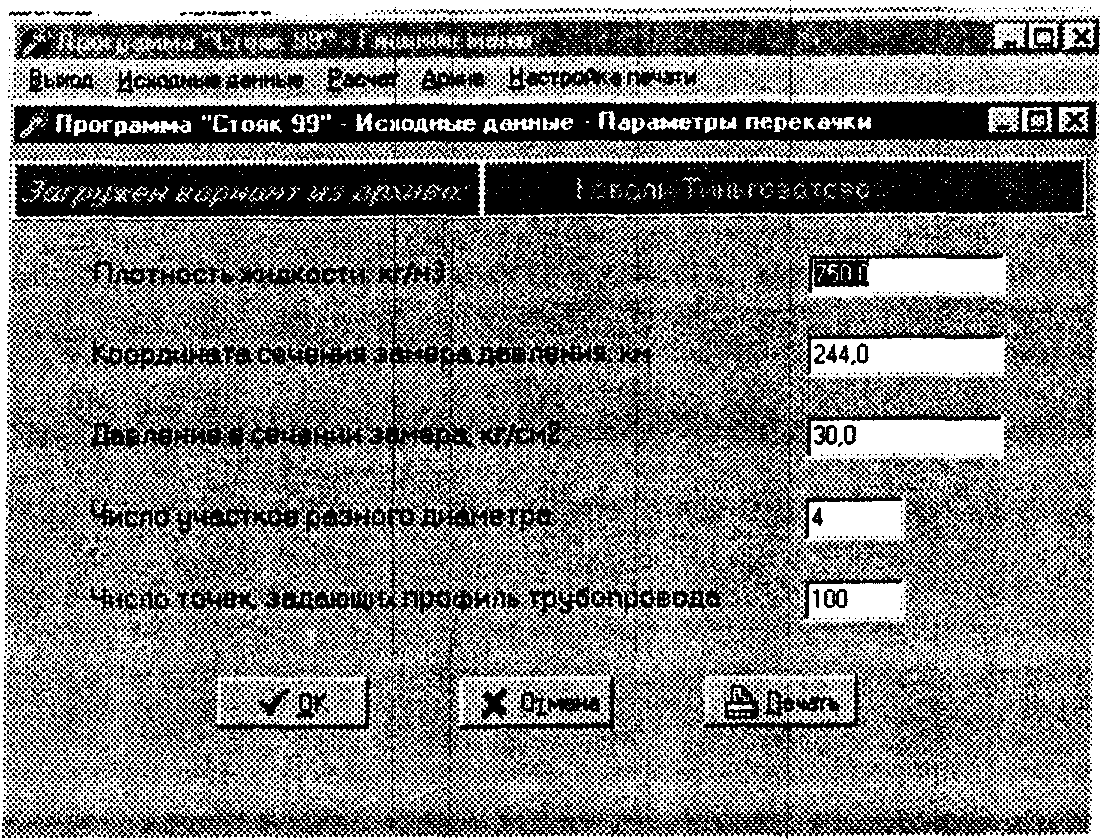
Рис. 1. Окно "Исходные данные — Параметры перекачки"
В верхней части экрана выводится название варианта исходных данных из Архива данных (работа архива описывается ниже), с которым пользователь работал последний раз. Ниже содержатся данные по следующим параметрам:
• плотность жидкости, кг/м3;
• координата сечения замера давления, км;
• давление в сечении замера, кг/см2;
• число участков разного диаметра;
• число точек, задающих профиль трубопровода.
Справа находятся окошки для ввода и редактирования чисел. Фокус ввода расположен в первой строке.
Ввод или редактирование числа осуществляется либо при щелчке мышью по соответствующему окошку, либо путем перемещения курсора по окошкам с помощью клавиши "Tab". Нажимая на Tab, можно также выйти и на кнопки внизу окна.
В нижней части окна расположены 3 кнопки - "ОК", "Отмена" и "Печать". По окончании ввода или редактирования данных пользователь имеет две возможности:
• выйти в окно главного меню с сохранением введенных или отредактированных данных - для этого надо щелкнуть мышью по кнопке "OK";
• выйти в окно главного меню без сохранения введенных или отредактированных данных - для этого надо щелкнуть мышью по кнопке "Отмена".
Кнопка "Печать" служит для распечатки содержимого окна на принтере.
Тип принтера и другие параметры печати устанавливаются с помощью пункта "Настройка печати" главного меню (описание см. ниже).
При нажатии кнопки "ОК" программа сразу же производит проверку введенных данных. Вначале проводится проверка правильности орфографии. Если при вводе какого-то параметра набран символ, отличный от цифры или запятой (при вводе числа с дробной частью в качестве разделителя должна использоваться запятая, а не точка; если же дробная часть числа равна нулю, то ее набирать не обязательно), то на экране появляется окно диагностики ошибок с соответствующим сообщением и указанием номера строки, в которой обнаружен недопустимый символ. На этом окне имеется кнопка "ОК", по которой нужно щелкнуть после ознакомления с текстом сообщения для закрытия окна. Если ошибок не сколько, то диагностические сообщения выводятся по всем ошибкам друг за другом.
После проверки орфографии программа переходит к диагностике значений введенных данных, которые должны удовлетворять следующим условиям:
• плотность жидкости должна находиться в пределах от 0 до 1000кг/м3;
• координата сечения замера давления не должна быть отрицательной;
• давление в сечении замера должно находиться в пределах от 0 до 60 кг/см2;
• число участков разного диаметра должно быть от 1 до 50;
• число точек, задающих профиль трубопровода должно быть от 2 до 2000.
Если введенные пользователем данные не удовлетворяют указанным ограничениям, то появляется окно диагностики ошибок с соответствующим сообщением, на котором также имеется кнопка ''ОК", по которой нужно щелкнуть после ознакомления с текстом сообщения. Если ошибок несколько, то диагностические сообщения выводятся по всем ошибкам друг за другом. Программа остается в окне ввода параметров перекачки до тех пор, пока все ошибки не будут исправлены.
3.3 Окно ввода исходных данных раскладки труб по диаметрам
При выборе подпункта "Раскладка труб по диаметрам" пункта "Исходные данные" главного меню появляется окно, изображенное на рис. 2.
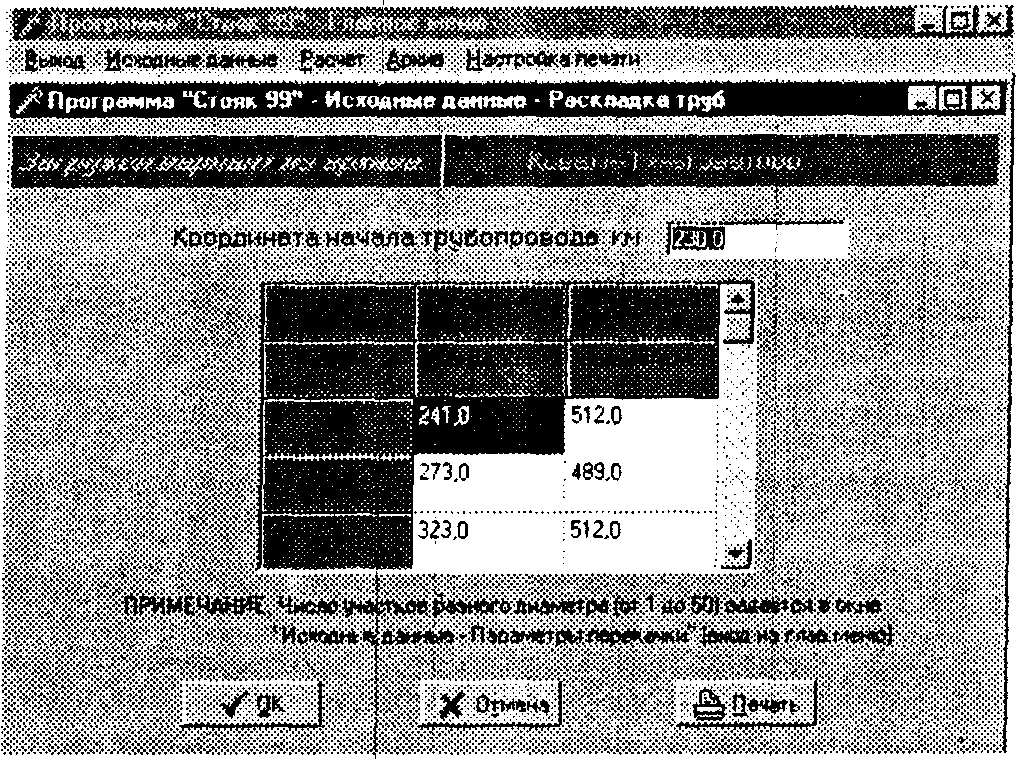
Рис. 2. Окно "Исходные данные - Раскладка труб по диаметрам"
В верхней части экрана выводится название варианта исходных данных из Архива данных (работа архива описывается ниже), с которым пользователь работал в последний раз.
Сначала вводится координата начала трубопровода (участка, км) в окошке редактирования, аналогичном рассмотренным выше.
Ниже располагается таблица, в которую вводятся следующие данные по каждому участку различного диаметра (число таких участков задается в окне "Исходные данные - Параметры перекачки"):
• координата конца участка, км;
• внутренний диаметр трубы, мм.
Если число участков различного диаметра больше трех, в таблицу автоматически вставляется полоса прокрутки, с помощью которой можно мышью перемещаться по таблице. Также можно использовать клавиши движения курсора, PageUp, PageDown и Tab.
Кроме того, предусмотрена возможность ручного перемещения строк в таблице. Для этого необходимо мышью ухватить перемещаемую строку за номер строки (левый столбец) и, не отпуская клавиши мыши, перетащить ее на новое место. При этом строки автоматически перенумеровываются.
В нижней части окна расположены три кнопки - "ОК", "Отмена" и "Печать". По окончании ввода или редактирования данных пользователь имеет две возможности:
• выйти в окно главного меню с сохранением введенных или отредактированных данных - для этого надо щелкнуть мышью по кнопке "OK";
• выйти в окно главного меню без сохранения введенных или отредактированных данных - для этого надо щелкнуть мышью по кнопке "Отмена".
Кнопка "Печать" служит для распечатки содержимого окна на принтере.
Тип принтера и другие параметры печати устанавливаются с помощью пункта "Настройка печати" главного меню (описание см. ниже).
При щелчке мыши по кнопке "ОК" программа сразу же производит проверку введенных данных. Вначале проводится проверка правильности орфографии. Если при вводе какого-то параметра набран символ, отличный от цифры или запятой, то на экране появляется окно диагностики ошибок с соответствующим сообщением и указанием номера строки, в которой обнаружен недопустимый символ (причем в данном случае строка ввода параметра "Координата начала трубопровода" считается нулевой, а строки таблицы нумеруются, начиная с единицы). На этом окне имеется кнопка "ОК", по которой нужно щелкнуть после ознакомления с текстом сообщения для закрытия окна. Если ошибок несколько, то диагностические сообщения выводятся по всем ошибкам друг за другом.
После проверки орфографии программа переходит к диагностике значений введенных данных, которые должны удовлетворять следующим условиям:
• координаты начала; трубопровода и концов участков должны находиться в пределах от 0 до 5000 км;
• внутренний диаметр трубы должен находиться в пределах от 50 до 600 мм; :
• координаты концов участков должны располагаться в порядке возрастания. '
Если введенные пользователем данные не удовлетворяют указанным ограничениям, то появляется окно диагностики ошибок с соответствующим сообщением и указанием номера неправильной строки. При этом в данном случае пользователю предоставляется возможность выйти в окно главного меню с сохранением ошибочных данных. Для этого в диагностическом окне задается вопрос: "Сохранить некорректные данные?" Внизу имеются две кнопки:
• при щелчке мышью на кнопке "Да" программа выходит в главное меню с сохранением ошибочных данных (такая возможность предоставляется для случая ввода большого количества чисел частями);
• при щелчке мышь на кнопке "Нет" диагностическое окно закрывается, и программа остается в окне "Раскладка труб по диаметрам" для исправления ошибок.
Если ошибок несколько, то диагностические сообщения выводятся по всем ошибкам друг за другом.
3.4 Окно ввода исходных данных по профилю трубопровода
При выборе подпункта "Профиль трубопровода" пункта "Исходные данные" главного меню появляется окно, изображенное на рис. 3.

Рис. 3. Окно "Исходные данные - Профиль трубопровода"
В верхней части экрана выводится название варианта исходных данных из Архива данных (работа архива описывается ниже), с которым пользователь работал в последний раз;
Ниже располагается таблица, в которую вводятся следующие данные по каждой точке профиля трубопровода (число таких точек задается в окне "Исходные данные - Параметры перекачки"):
• координата, км; ;
• высотная отметка, м.
Если число точек Профиля трубопровода больше трех, в таблицу автоматически вставляется полоса прокрутки, с помощью которой можно мышью перемещаться по таблице. Также можно использовать клавиши движения курсора, PageUp, PageDown и Tab.
Кроме того, предусмотрена возможность ручного перемещения строк в таблице. Для этого необходимо мышью ухватить перемещаемую строку за номер строки и, не отпуская клавиши мыши, перетащить ее на новое место. При этом строки автоматически перенумеровываются. Это свойство можно использовать, например, при добавлении новых точек профиля к уже имеющимся. Для этого надо ввести новое, большее число точек профиля, а в образовавшиеся строки с нулевыми данными ввести дополнительные значения и затем переместить их на новые места.
В нижней части окна расположены три кнопки - "ОК", "Отмена" и "Печать". По окончании ввода или редактирования данных пользователь имеет две возможности:
• выйти в окно главного меню с сохранением введенных или отредактированных данных - для этого надо щелкнуть мышью по кнопке "ОК";
• выйти в окно главного меню без сохранения введенных или отредактированных данных - для этого надо щелкнуть мышью по кнопке "Отмена".
Кнопка "Печать" служит для распечатки содержимого окна на принтере.
Тип принтера и другие параметры печати устанавливаются с помощью пункта "Настройка печати" главного меню (описание см. ниже).
При щелчке мышью по кнопке "ОК" программа сразу же производит проверку введенных данных. Вначале проводится проверка правильности орфографии. Если при вводе какого-то параметра набран символ, отличный от цифры или запятой, то на экране появляется окно диагностики ошибок с соответствующим сообщением и указанием номера строки, в которой обнаружен недопустимый символ. На этом окне имеется кнопка "ОК", по которой нужно щелкнуть после ознакомления с текстом сообщения для закрытия окна. Если ошибок несколько, то диагностические сообщения выводятся по всем ошибкам друг за другом.
После проверки орфографии программа переходит к диагностике значений введенных данных, которые должны удовлетворять следующему условию:
• координаты точек профиля трубопровода должны располагаться в порядке возрастания.;
Если введенные пользователем данные не удовлетворяют указанным ограничениям, то появляется окно диагностики ошибок с соответствующим сообщение и указанием номера неправильной строки. При этом пользователь предоставляется возможность выйти в окно главного меню с сохранением ошибочных данных. Для этого в диагностическом окне задается вопрос: "Сохранить некорректные данные?" Внизу имеются две кнопки:
• при щелчке мышью по кнопке "Да" программа выходит в главное меню с сохранением ошибочных данных (такая возможность предоставляется для случая ввода большого количества чисел частями);
• при щелчке мышью по кнопке "Нет" диагностическое окно закрывается, и программа остается в окне "Профиль трубопровода" для исправления ошибок.
Если ошибок несколько, то диагностические сообщения выводятся по всем ошибкам друг за другом.
3.5 Проведение расчета
При щелчке мышью по пункту "Расчет" главного меню программа вначале производит проверку правильности введенных исходных данных. При этом проверяется соответствие данных ограничениям, оговоренным выше в п.п. 3.2, 3.3 и 3.4, а также дополнительно следующим условиям:
• координата сечения замера давления должна находиться между началом и концом трубопровода;
• начало первого участка (в раскладке труб по диаметрам) должно совпадать с первой точкой профиля трубопровода;
• конец последнего участка должен совпадать с последней точкой профиля трубопровода.
Если введенные пользователем данные не удовлетворяют указанным ограничениям, то появляется окно диагностики ошибок с соответствующим сообщением, на котором также имеется кнопка "ОК", по которой нужно щелкнуть после ознакомления с текстом сообщения. После этого программа выходит в соответствующее окно с исходными данными, в котором нужно исправить ошибку. Если ошибок несколько, то диагностические сообщения выводятся по всем ошибкам друг за другом.
После исправления всех ошибок (если они есть) программа производит расчет и показывает на экране окно результатов расчета (рис. 4).
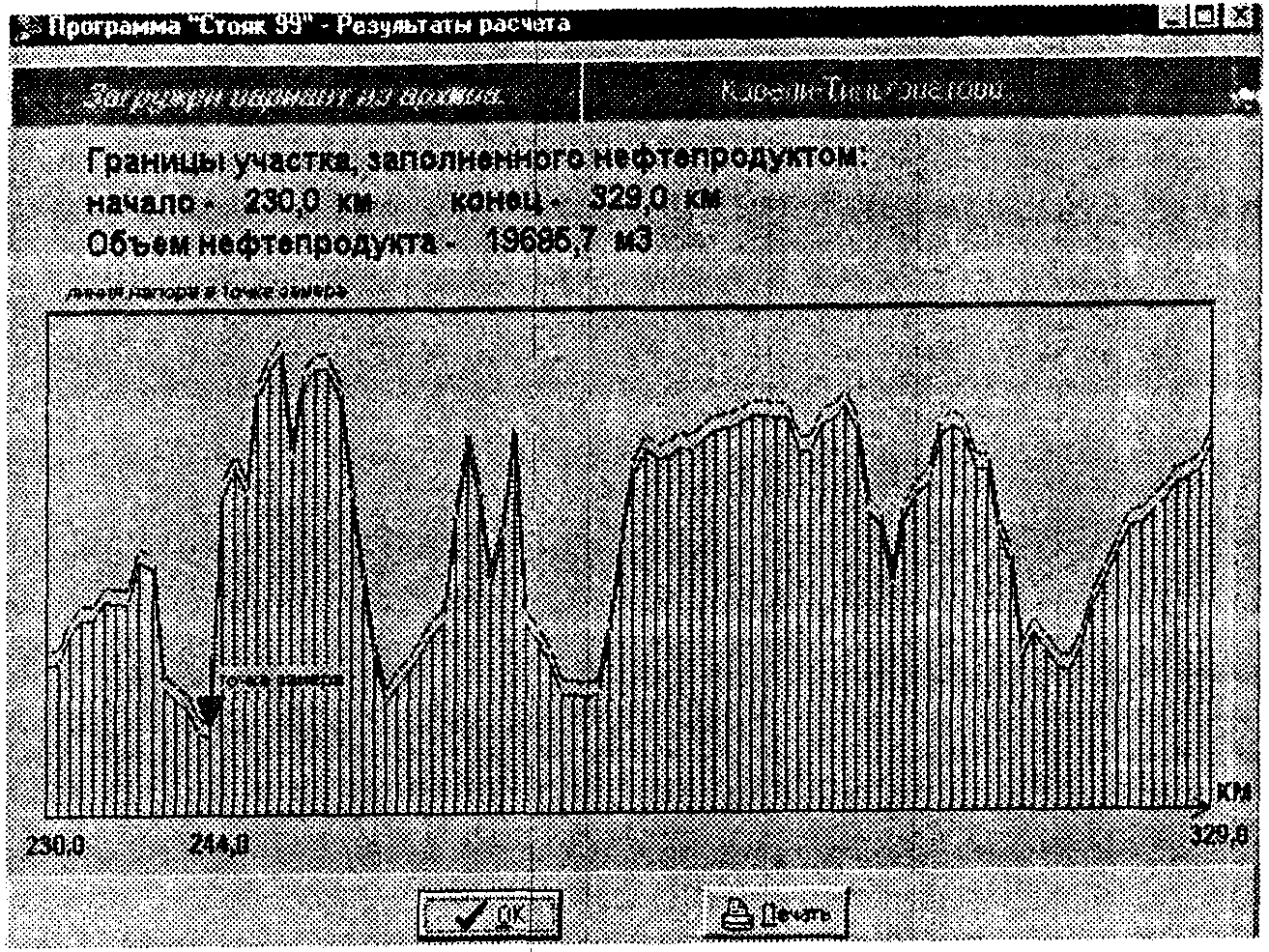
Рис. 4. Окно результатов расчета
В верхней части экрана выводится название варианта исходных данных из Архива данных (работа архива описывается ниже), с которым работает программа.
Ниже выводится текст с результатами расчета:
• начало участка, заполненного нефтепродуктом, км;
• конец участка, заполненного нефтепродуктом, км;
• объем нефтепродукта, находящегося в заполненном участке, м3.
Далее появляется рисунок, показывающий участок трубопровода в соответствии с введенным профилем. На экран выводятся координаты начала и конца заполненного участка и точки замера давления. Сама точка замера указывается стрелкой. Если число точек профиля слева и справа от точки замера давления больше 150, то изображение участка трубопровода обрезается по этим границам. На рисунке показывается также линия напора в точке замера давления.
В нижней части окна расположены кнопки "ОК" и "Печать". Щелчок мышью по кнопке "ОК" закрывает окно результатов расчета с выходом в окно главного меню. Кнопка "Печать" реализует распечатку на принтере результатов расчета. Тип принтера и другие параметры печати устанавливаются с помощью пункта "Настройка печати" главного меню (описание см. ниже).
3.6 Архив данных
При щелчке мышью по пункту "Архив" главного меню на экране появляется окно архива данных (рис. 5). В левой части расположено окно списка имеющихся в архиве вариантов исходных данных. Вариант, с которым в данный момент работает программа, выделяется синей полосой-указателем.
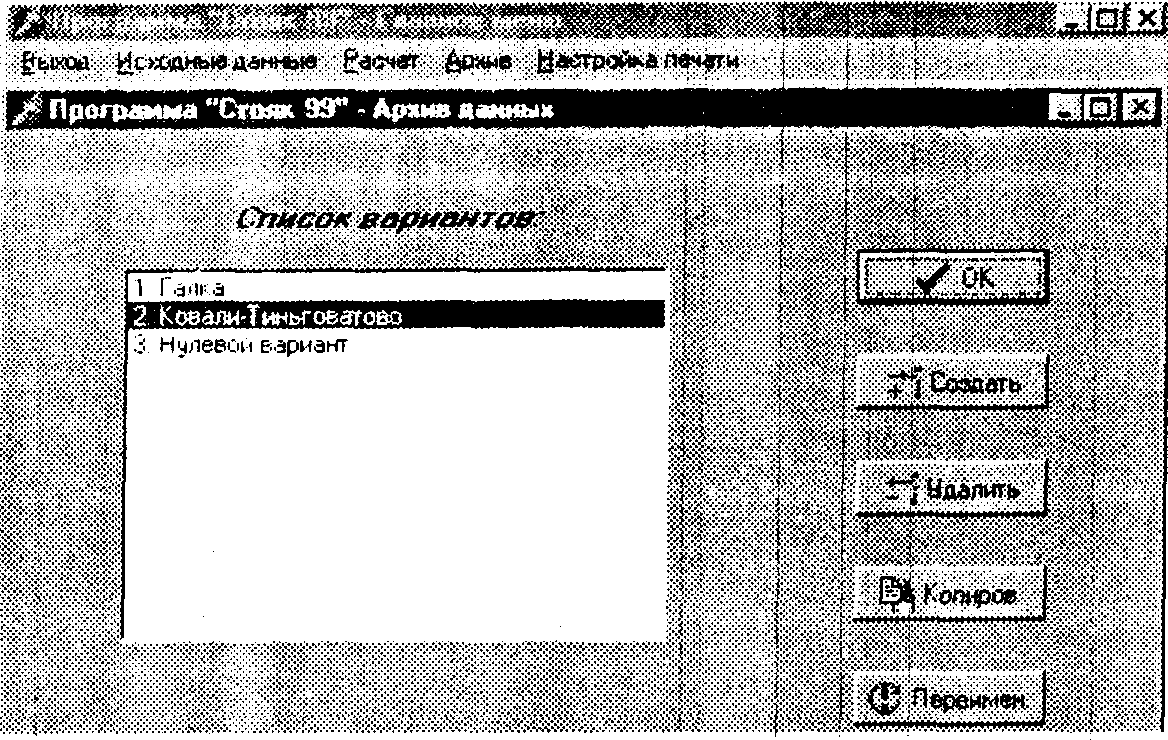
Рис. 5. Окно архива данных
Выбор другого варианта для работы осуществляется либо щелчком мыши по его названию в окне списка, либо перемещением полосы-указателя клавишами движения курсора.
В правой части окна расположены пять кнопок, обеспечивающих работу архива:
• кнопка ''ОК" закрывает окно архива с выходом в главное меню - при этом для дальнейшей работы фиксируется выбранный вариант данных (отмеченный в списке);
• кнопка "Создать" предназначена для ввода нового варианта с начальными исходными данными (ненулевыми по некоторым параметрам). При щелчке по этой кнопке появляется окно ввода наименования создаваемого варианта. В новом окне имеется окошко ввода и редактирования названия и две кнопки:" ОК" и "Отмена". Щелчок по кнопке "ОК" по окончании ввода названия закрывает окно с созданием нового варианта в архиве. Щелчок по второй кнопке закрывает окно без создания нового варианта;
• кнопка "Удалить" предназначена для удаления имеющегося в архиве варианта данных. При щелчке по ней появляется окно запроса на подтверждение удаления выбранного варианта (удаляется вариант, отмеченный в списке): если вариант не нужно удалять, необходимо щелкнуть по кнопке "Нет", если нужно - по кнопке "Да";
• кнопка "Копировать" предназначена для копирования данных из одного имеющегося варианта в другой (копируются данные из варианта, отмеченного в списке). После щелчка по кнопке появляется окно копирования, в котором повторяется список имеющихся вариантов. В этом окне пользователь выбирает тот вариант, в который будут копироваться данные (выбор осуществляется щелчком мыши). При щелчке по кнопке "ОК" происходит копирование данных; при щелчке по кнопке "Отмена" окно закрывается без копирования;
• кнопка "Переименовать" предназначена для изменения названия выбранного варианта (отмеченного в списке). В появляющемся окне необходимо набрать новое название варианта. Далее при щелчке по кнопке "ОК" происходит переименование, а при щелчке по кнопке "Отмена" окно закрывается без изменения.
3.7 Настройка печати
При щелчке мышью на пункте "Настройка печати" главного меню на экране появляется стандартное окно Windows по настройке параметров печати, в котором можно выбрать тип принтера и другие необходимые параметры.
